Maison >Problème commun >Comment désactiver les éléments recommandés dans le menu Démarrer de Win11
Comment désactiver les éléments recommandés dans le menu Démarrer de Win11
- PHPzavant
- 2023-06-29 21:09:162898parcourir
Comment désactiver les éléments recommandés dans le menu Démarrer de Win11 ? Avec le lancement du système Win11, de nombreux utilisateurs ont effectué une mise à niveau pour découvrir le système. Cependant, lors d'une utilisation ultérieure, certains utilisateurs ont constaté qu'il y avait un élément supplémentaire recommandé dans le menu Démarrer. En raison de leurs habitudes d'utilisation personnelles, ils souhaitent le désactiver. donc ils devraient Comment faire ? Jetons un coup d'œil à cet article sur la façon de désactiver les éléments recommandés dans le menu Démarrer de Win11.

Étapes pour désactiver les éléments recommandés dans le menu Démarrer dans Win11
Vous pouvez y désactiver les éléments suivants :
Afficher les applications récemment ajoutées. Affiche les applications les plus couramment utilisées. Afficher occasionnellement des suggestions au début. Affiche les éléments récemment ouverts dans les listes de raccourcis et dans l'accès rapide de l'Explorateur de fichiers.
Désactivez les éléments recommandés dans le menu Démarrer :
Sélectionnez Démarrer > Paramètres > Personnalisation.
Recherchez les applications récemment ajoutées et fermez-les.
Trouvez les applications les plus fréquemment utilisées et désactivez-les.
Recherchez et fermez les éléments récemment ouverts dans la liste de raccourcis de démarrage et l'explorateur de fichiers.
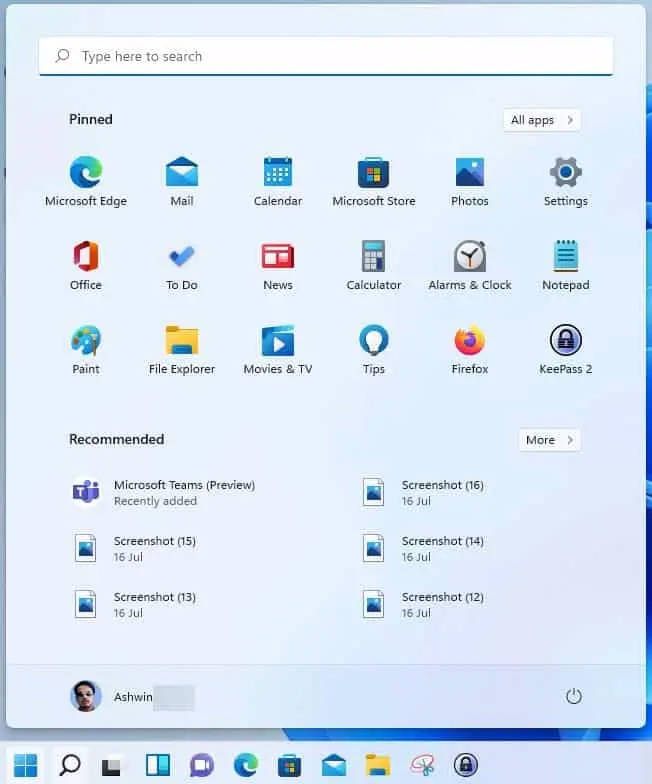
Les modifications prendront effet immédiatement. Ouvrez simplement Démarrer, tout en laissant les paramètres ouverts, pour tester vos modifications. Veuillez noter que même si les recommandations continueront à apparaître, une fois la modification effectuée, vous ne devriez plus rien voir sous cette zone. Malheureusement, il n'existe aucune option permettant de masquer complètement cette section afin de l'utiliser à d'autres fins.
Vous ne pouvez désactiver que certaines options, par exemple, si vous souhaitez obtenir une liste des applications récemment installées, vous pouvez désactiver d'autres options tout en gardant cette option activée.
Si vous souhaitez restaurer une ou toutes les listes du menu Démarrer, changez simplement à nouveau les préférences.
Ce qui précède est le contenu détaillé de. pour plus d'informations, suivez d'autres articles connexes sur le site Web de PHP en chinois!
Articles Liés
Voir plus- que signifie vrai
- La sauvegarde iCloud prend une éternité [Réparer]
- Microsoft Edge peut s'exécuter sur votre PC Windows même si vous n'utilisez pas de navigateur
- Le casque de réalité mixte d'Apple retardé jusqu'au début 2023
- Microsoft déploie actuellement le nouveau Bloc-notes pour les initiés de Windows 11 dans le canal bêta

